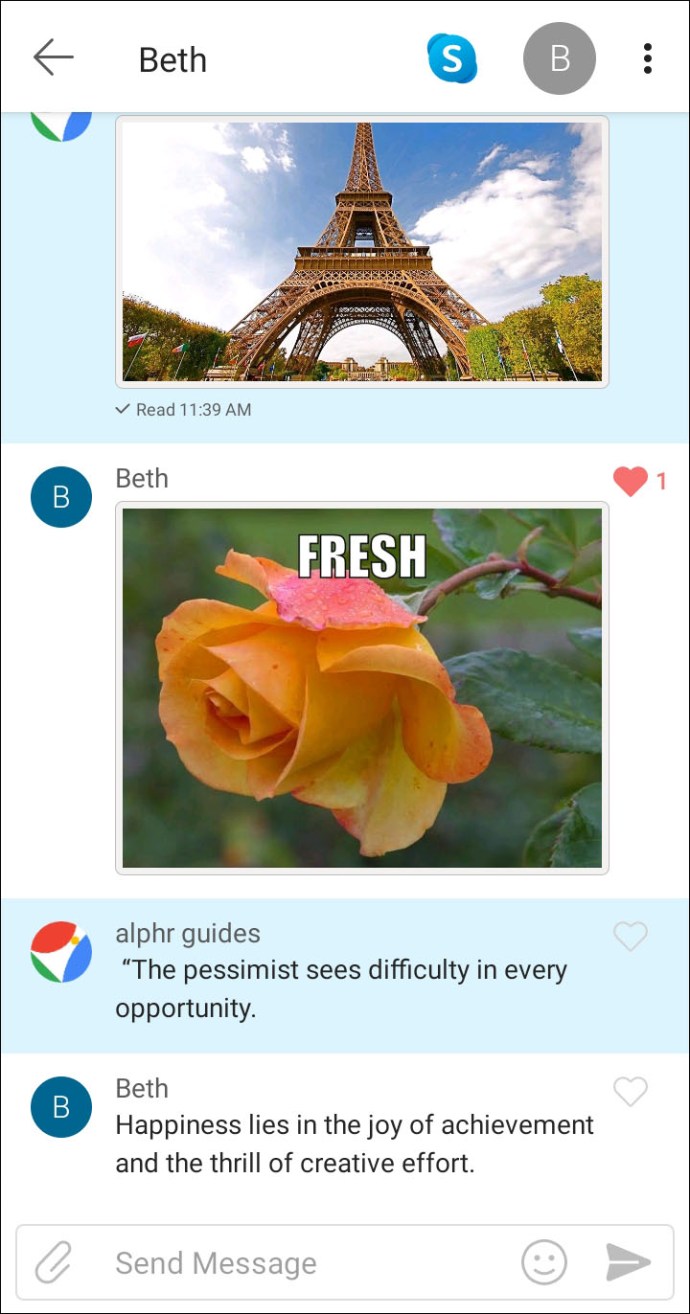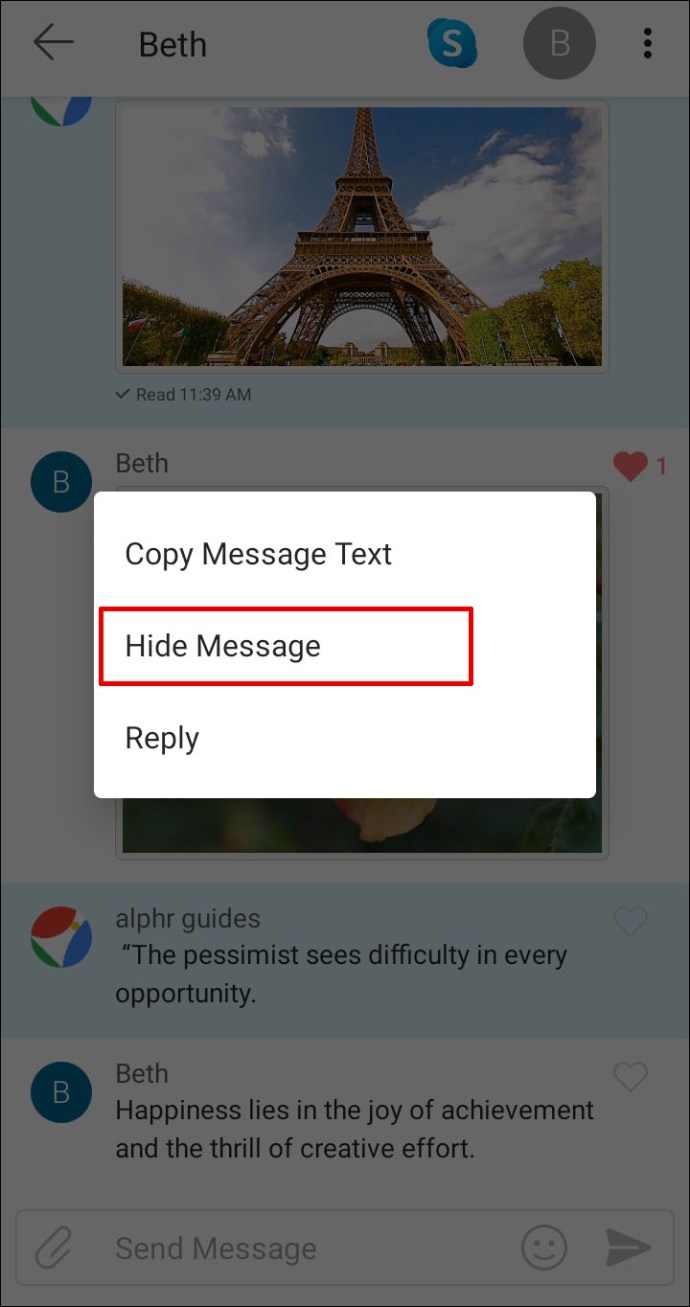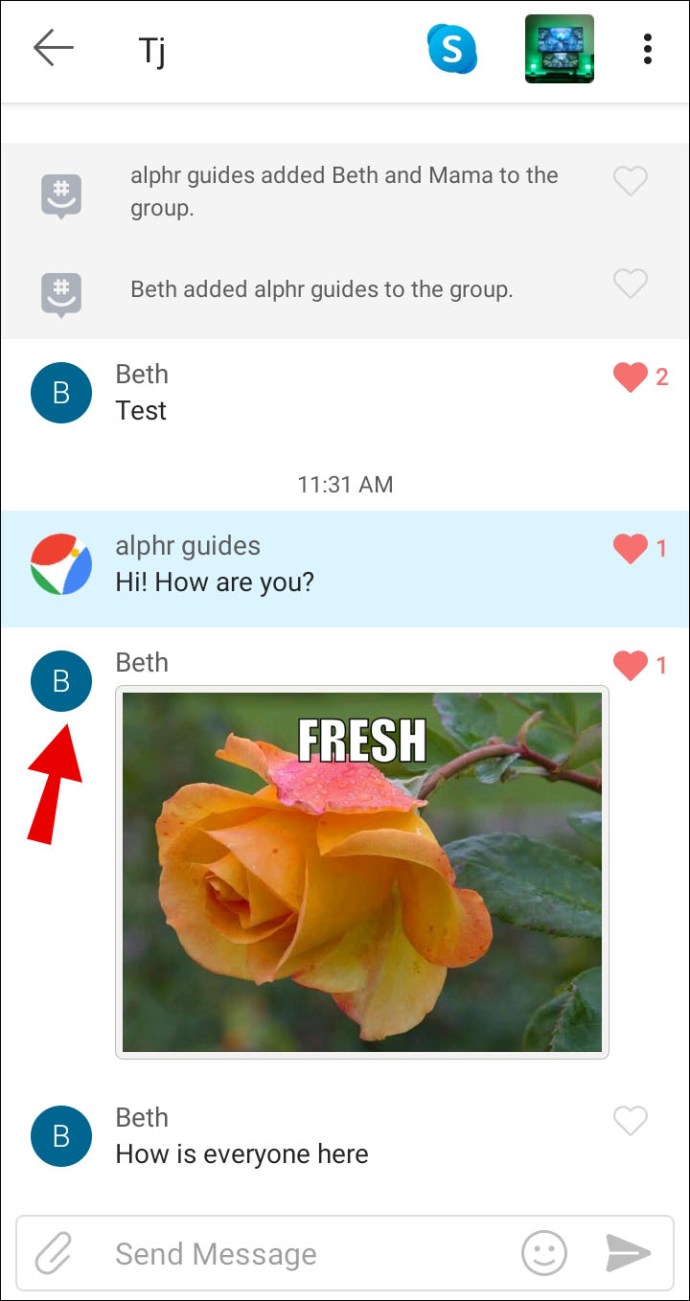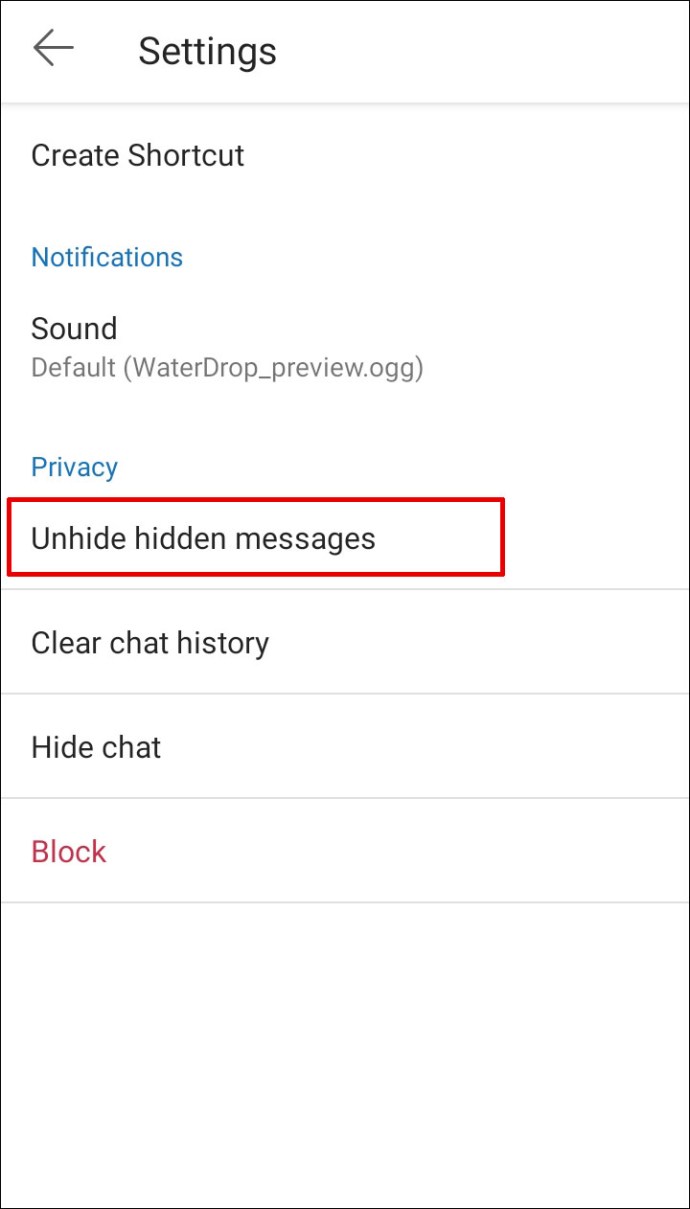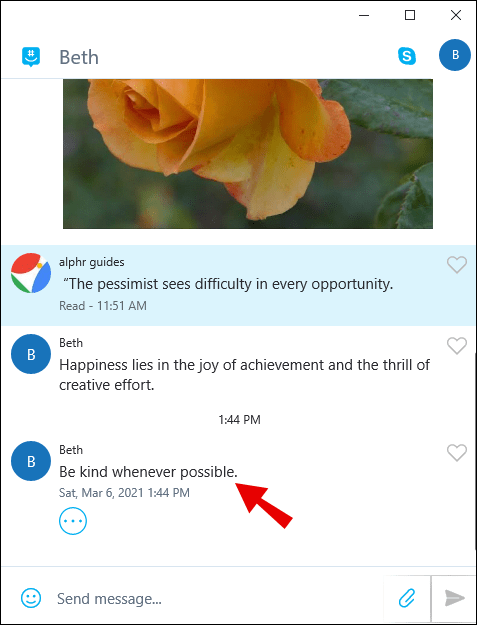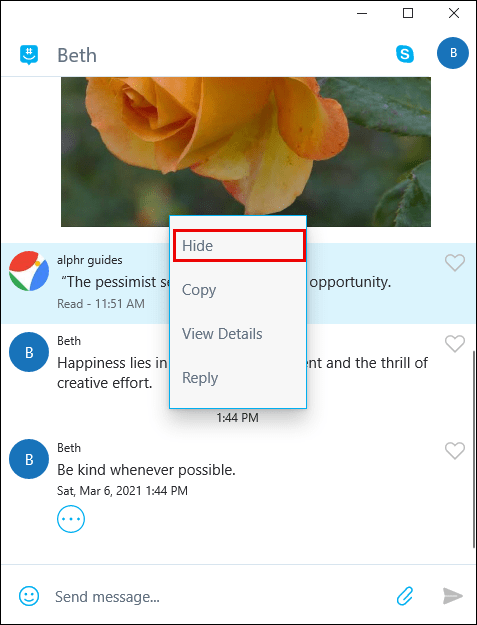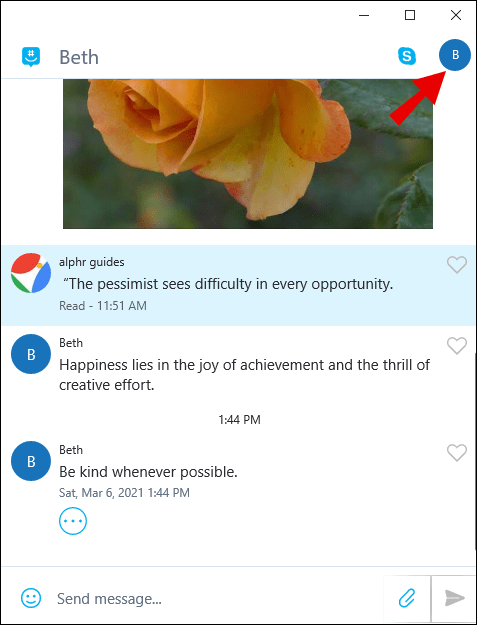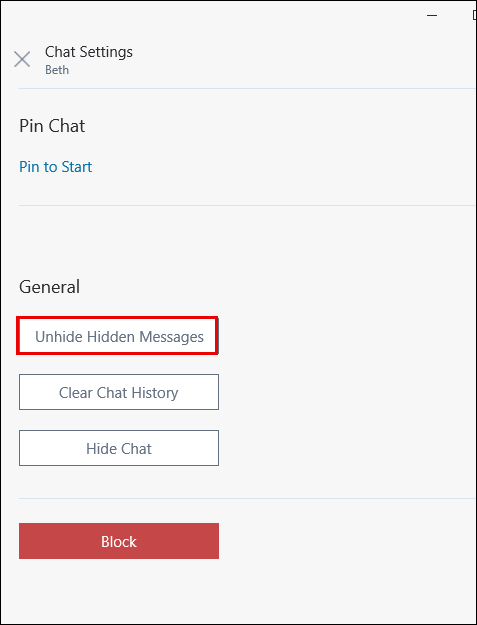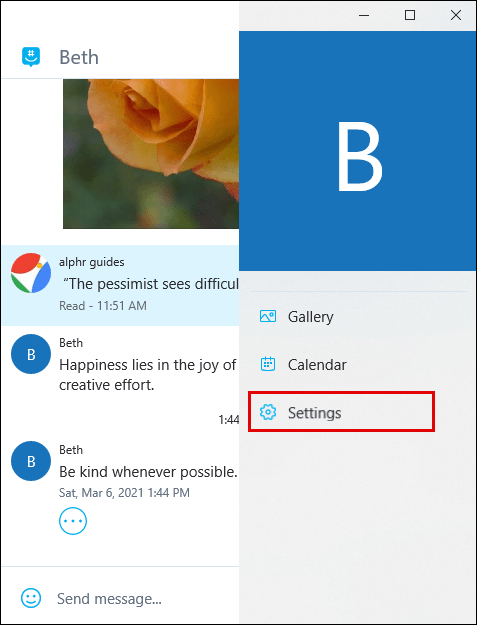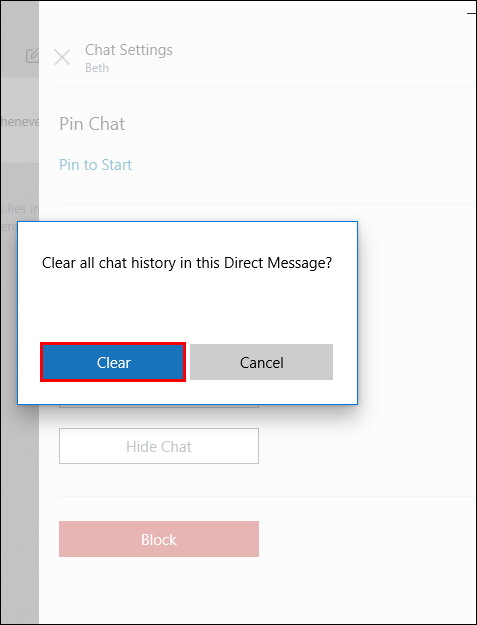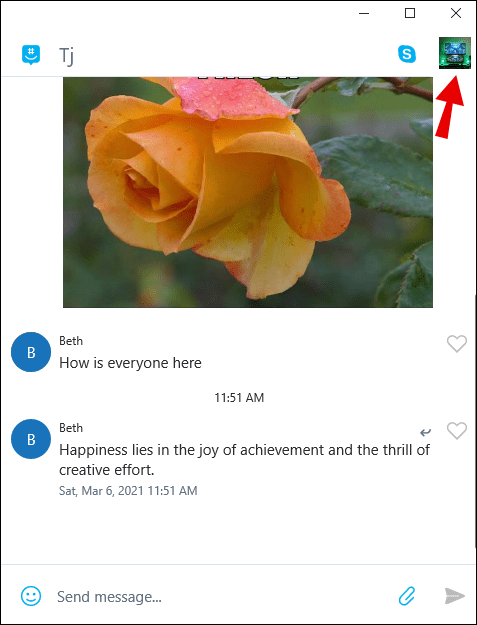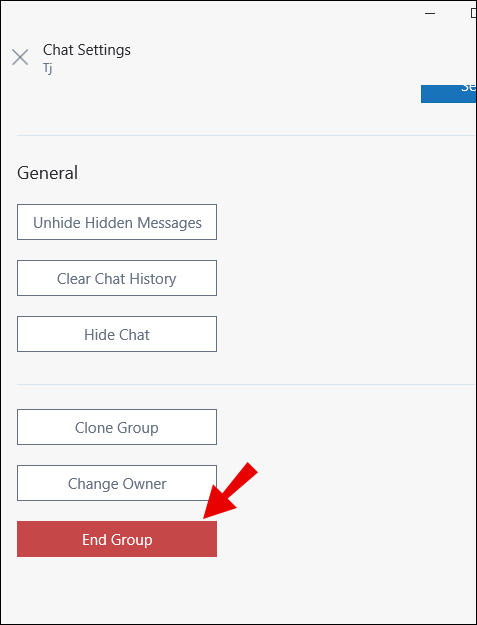Het verwijderen van berichten is altijd een essentieel onderdeel geweest van elke berichten-app. Of u nu probeert uw inbox overzichtelijk te houden of gevoelige berichten voor nieuwsgierige blikken wilt verwijderen, weten hoe u berichten - en hele threads - verwijdert, is belangrijk, ongeacht welke app u gebruikt om te communiceren.

In de afgelopen jaren hebben veel berichten-apps ook de mogelijkheid geïntroduceerd om voor elke kijker berichten uit chatthreads te verwijderen. Andere mensen zien een melding dat een bericht is verwijderd, maar de inhoud van het bericht is niet beschikbaar.
Maar is dat het geval bij GroupMe? In dit artikel leggen we alles uit wat u moet weten over het verwijderen van berichten op GroupMe.
Hoe berichten in GroupMe te verwijderen
Heb je per ongeluk iets ongepasts naar een contact op GroupMe gestuurd? Het spijt ons u dit te moeten vertellen, maar u kunt geen berichten of foto's verwijderen die u al heeft verzonden.
GroupMe-berichten werken hetzelfde als standaard sms-berichten. Als ze er eenmaal zijn, kun je er niets aan doen.
Het enige dat u kunt doen, is het bericht verbergen voor het apparaat waarvan u sms't, dus dat kan het probleem aan uw kant oplossen, in ieder geval tijdelijk.
Hoe berichten te verwijderen in GroupMe op Android
U kunt een GroupMe-bericht op uw Android-telefoon mogelijk niet wissen, maar u kunt het wel verbergen.
Hier is hoe.
- Open GroupMe op uw telefoon en zoek de chat met de berichten die u wilt verbergen.
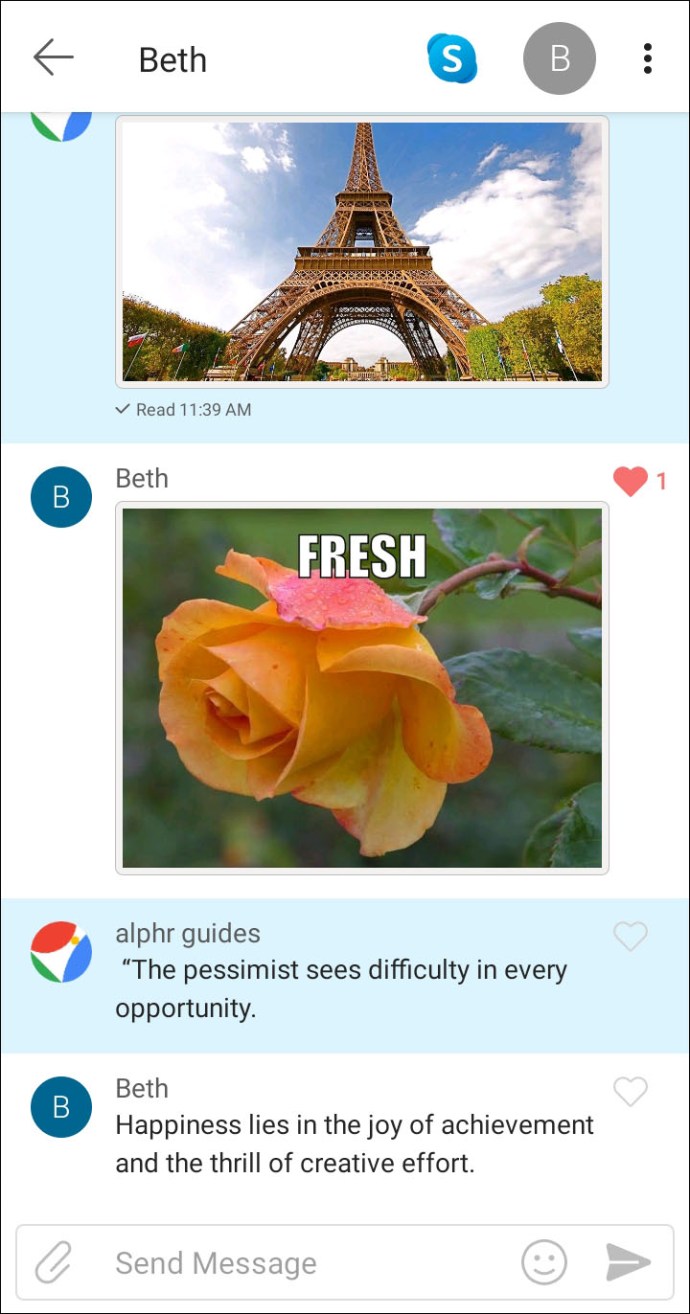
- Tik op een bericht en houd vast.
- Wanneer een menu verschijnt, kiest u 'Verbergen'.
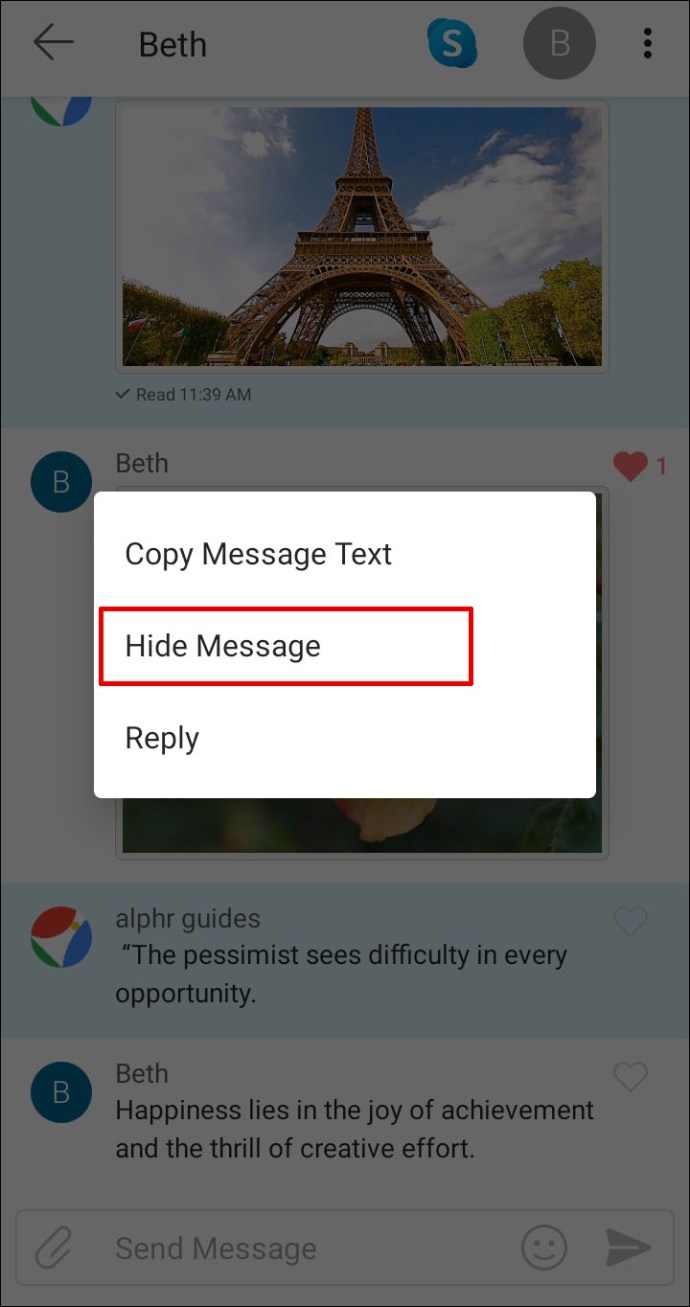
Dat is het. En als je ooit van gedachten verandert over het verbergen van het bericht, kun je het op deze manier gemakkelijk zichtbaar maken:
- Tik op de profielfoto van een persoon met wie je aan het chatten bent. Als het een groepschat is, selecteert u de groepsavatar.
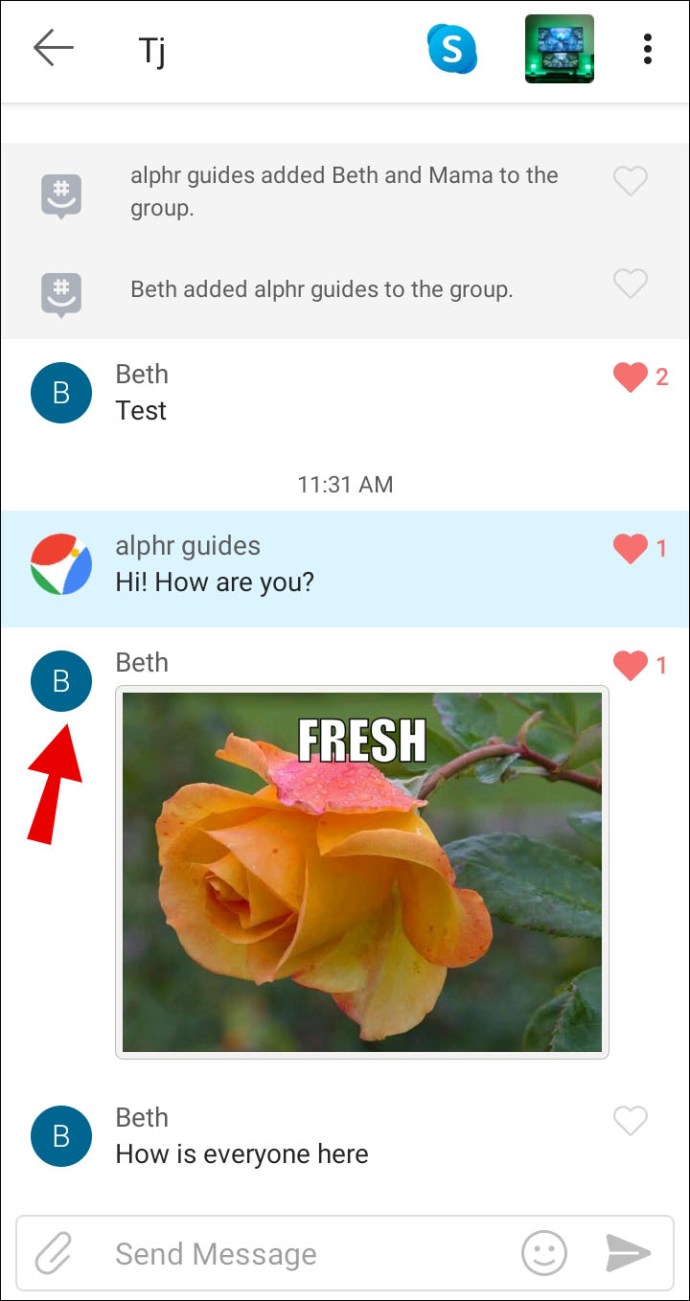
- Tik op "Instellingen" en kies vervolgens de optie "Verborgen berichten zichtbaar maken".
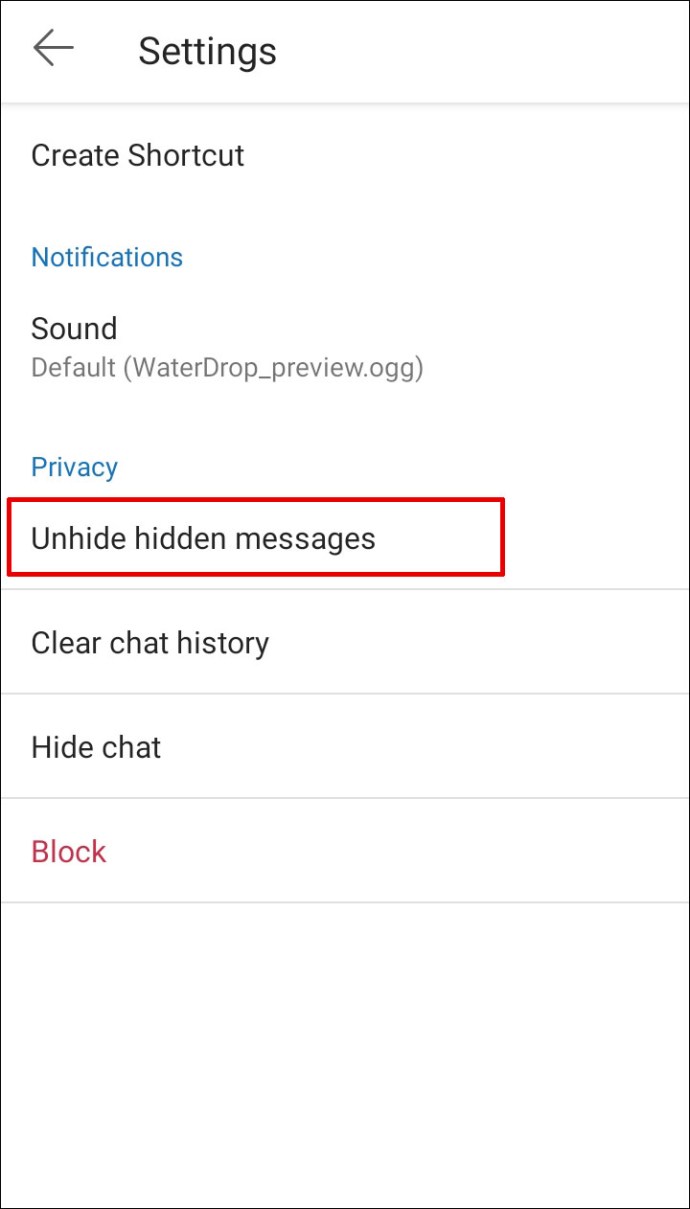
Berichten verwijderen in GroupMe op iOS
Als je een iOS-apparaat hebt, volg je een vergelijkbare reeks instructies. Het kan echter iets anders zijn op uw iPad. Op deze apparaten zie je de knop 'Instellingen' zodra je een groepschat opent. De andere stappen zijn hetzelfde als op Android-telefoons.
Houd er rekening mee dat als u een webbrowser gebruikt om u aan te melden bij uw GroupMe-account, u berichten op deze manier niet kunt verbergen of zichtbaar maken. Hetzelfde geldt voor Android-telefoons - je moet de app downloaden en de berichten daar verbergen.
Een andere manier om de berichten die je op je apparaat hebt verborgen zichtbaar te maken, of het nu een Android- of een iOS-apparaat is, is door uit te loggen en weer in te loggen. Wanneer je een chat opent, zie je alle berichten weer.
Hoe berichten in GroupMe op pc te verwijderen
Volg de onderstaande instructies om uw berichten op een computer te verbergen:
- Open GroupMe (zorg ervoor dat het de app is, niet de webversie).

- Klik op de chat met het gewenste bericht.
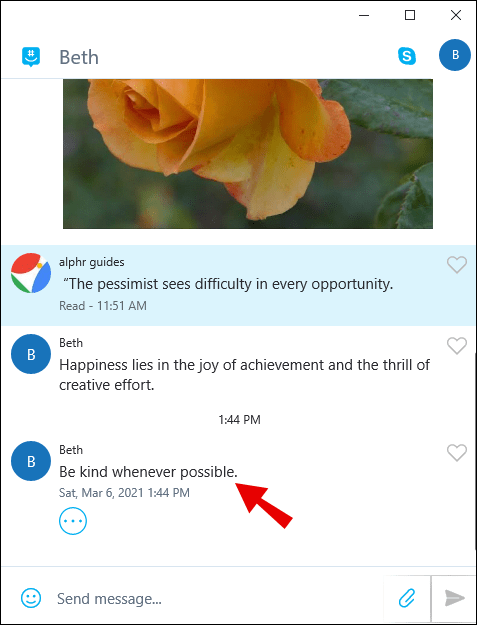
- Klik met de rechtermuisknop op het bericht en kies "Bericht verbergen" in het menu.
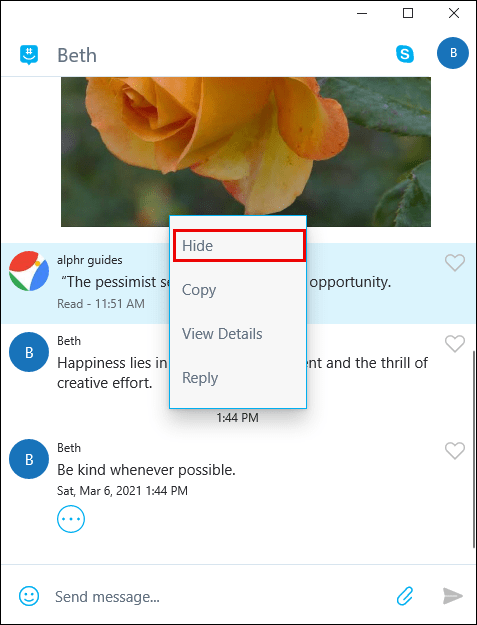
Als u het bericht zichtbaar wilt maken, doet u het volgende:
- Klik op de groepsprofielafbeelding of de profielfoto van de persoon die je sms't.
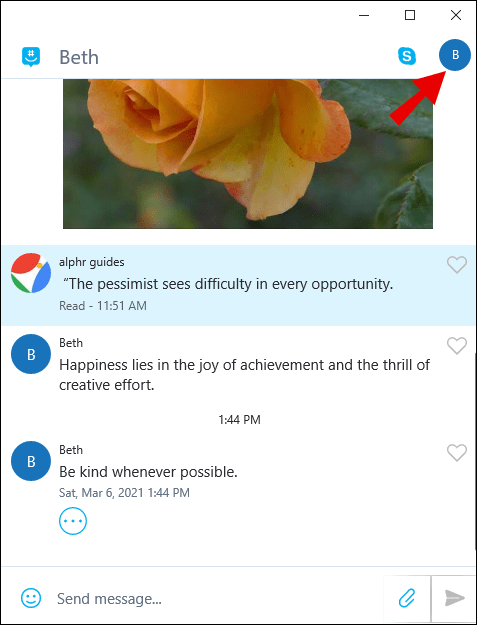
- Klik op "Instellingen" en selecteer de optie "Verborgen berichten zichtbaar maken".
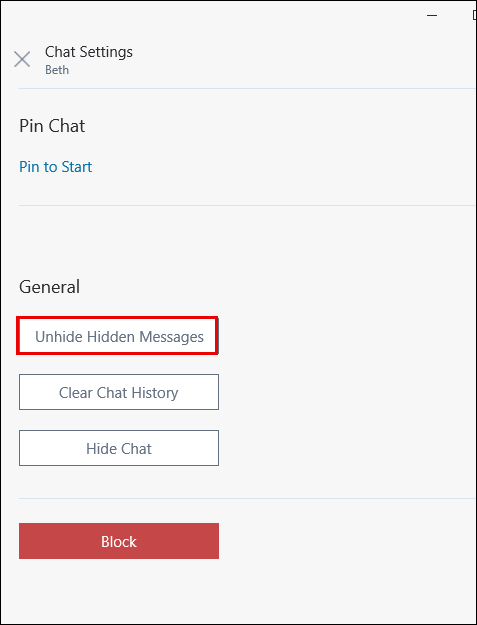
Hoe berichten in GroupMe voor iedereen te verwijderen
Zoals vermeld, kunt u uw berichten niet verwijderen uit individuele of groepschats op GroupMe. Deze optie is nooit beschikbaar geweest. Het beste wat u kunt doen, is de sms'jes die u hebt verzonden, verbergen, maar alleen op uw apparaat. Ze zouden nog steeds zichtbaar zijn voor andere mensen in het gesprek.

Hoe permanent berichten in GroupMe te verwijderen
Je hebt een optie om je gesprekken (inclusief al je berichten) te verwijderen door je chatgeschiedenis te wissen. Deze actie is echter ook alleen van invloed op uw apparaat. Andere deelnemers aan het gesprek hebben nog steeds toegang tot de berichten en de volledige chatgeschiedenis. Als u de chatgeschiedenis van uw telefoon, tablet of pc verwijdert, kunt u deze niet meer terugkrijgen, dus houd hier rekening mee voordat u een beslissing neemt.
Ga als volgt te werk om de chatgeschiedenis te wissen:
- Open de GroupMe-app en zoek de gewenste chat.

- Klik op de chatavatar en kies 'Instellingen' in het menu.
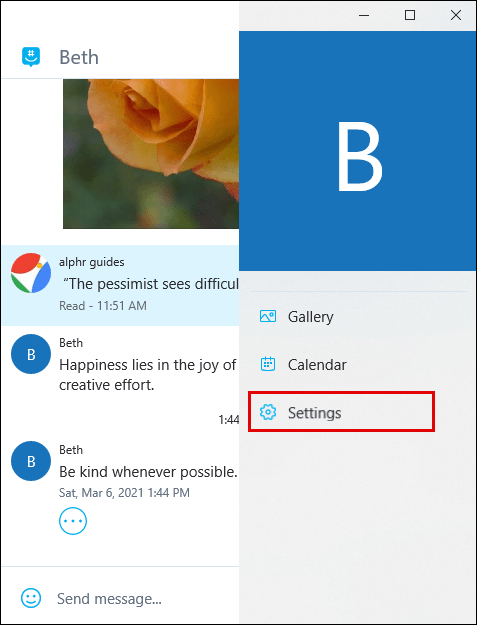
- Klik op "Chatgeschiedenis wissen" en bevestig uw keuze door nogmaals op "Wissen" te klikken in het vak dat verschijnt.
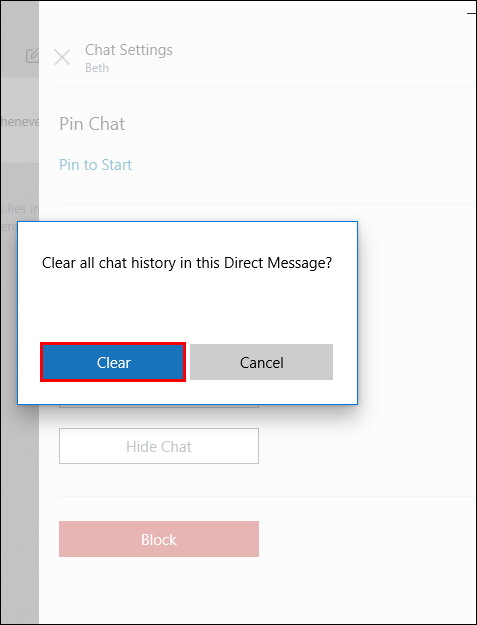
Berichten in een GroupMe-groepschat verwijderen
Met groepschats kunt u ook geen berichten verwijderen. Als u echter degene bent die het gesprek heeft gemaakt, kunt u iets doen. Door de groep te beëindigen, elimineer je ook alle berichten en foto's die via de chat zijn verzonden.
Hier leest u hoe u een groepschat beëindigt.
- Start GroupMe op uw apparaat.

- Klik op de gewenste groep en selecteer vervolgens de avatar.
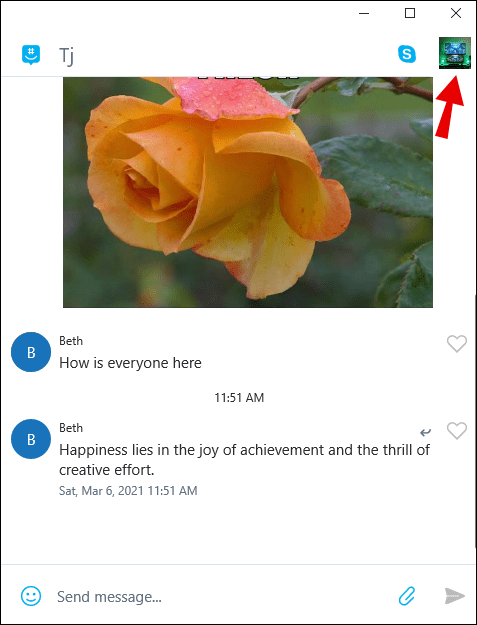
- Kies "Instellingen" en klik onderaan op "Groep beëindigen".
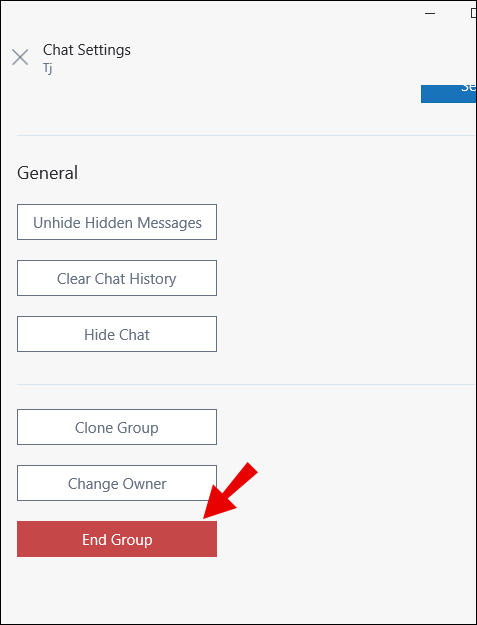
Zodra u de groep beëindigt, kunnen de informatie en berichten die eraan verbonden zijn niet meer worden opgehaald.
Aanvullende veelgestelde vragen
Als je meer vragen hebt over het verwijderen van je berichten op GroupMe, kan het helpen om het onderstaande gedeelte te lezen.
Waarom zal GroupMe geen berichten verwijderen?
Je vindt het misschien niet leuk dat GroupMe je geen chats of berichten laat verwijderen, maar het heeft zijn doel. Andere berichten-apps zijn bijvoorbeeld niet zo veilig voor minderjarige kinderen, omdat je eenvoudig een tekst uit een chat kunt wissen. Stel dat een kind het slachtoffer is van pesterijen via berichten, maar je hebt geen screenshot van het gesprek gemaakt. In dat geval heb je geen bewijs van misbruik.u003cbru003eGroupMe staat niet toe dat gebruikers verzonden berichten uit individuele of groepschats verwijderen. Dat betekent dat ouders meer controle hebben over wat hun kinderen online doen en tijdig kunnen reageren bij intimidatie.

U kunt niet verwijderen, maar u kunt verbergen
Met GroupMe-berichten is verzonden wat is verzonden. U kunt uw GroupMe-berichten niet verwijderen, dus denk twee keer na voordat u op de knop "Verzenden" klikt. Je kunt misschien je chatgeschiedenis wissen of de berichten verbergen, maar dat is niet hetzelfde. De enige manier om een chat volledig te elimineren, is door een groep te beëindigen (maar de enige die je hebt gemaakt), maar dat wist ook het hele gesprek.
Wat je ook kiest om te doen, het kan waardevol zijn om te weten dat het verwijderen van een bericht niet helemaal mogelijk is in deze app voordat je het zelfs maar gaat gebruiken.
Heb je je berichten op GroupMe kunnen verbergen? Laat het ons weten in de comments hieronder.